Wix Stores: Einrichten, wie du den Bestand für ein Produkt verwaltest
4 Min. Lesezeit
Mit Wix Stores kannst du deinen Bestand auf 2 Arten verwalten:
- Deinen Bestand verfolgen: Verfolge, wie viele Artikel von einem bestimmten Produkt du verfügbar hast (z. B. 12 Kirschen-Poster). Wenn du etwas verkaufst, wird die Bestandsmenge automatisch aktualisiert.
- Verfügbar/Ausverkauft: Weise Produkten manuell den Status „Verfügbar“ oder „Ausverkauft“ zu. Wenn dir ein Produkt ausgeht, änderst du den Status manuell auf „Ausverkauft“.
In diesem Artikel erfährst du mehr über folgende Themen:
Festlegen, wie du deinen Bestand verwaltest
Du kannst steuern, wie du den Bestand für jeden Artikel verwalten möchtest. Wähle ein Produkt aus und gib den aktuellen Bestand für dieses Produkt ein oder markiere es als „Verfügbar“ oder „Ausverkauft“.
Hinweis:
Um zu erfahren, wie du den Bestand für Produktoptionen einstellst, klicke hier.
Um festzulegen, wie du deinen Bestand verwaltest:
- Öffne den Bereich Produkte in deiner Website-Verwaltung.
- Wähle das entsprechende Produkt oder klicke auf Neues Produkt, um ein neues Produkt hinzuzufügen.
- Scrolle nach unten zum Abschnitt Bestand & Versand.
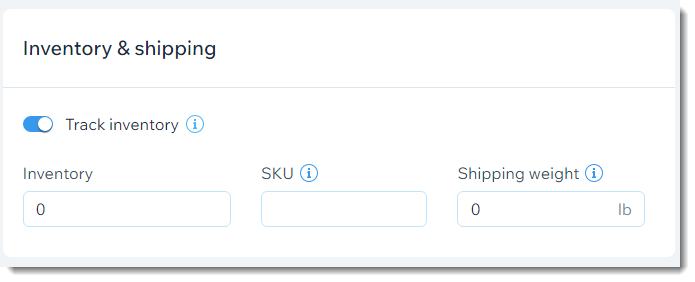
- Wähle eine Option:
- Bestand anzeigen
- Klicke auf den Schalter Bestand anzeigen, um ihn zu aktivieren.
- Gib die Menge des Produkts in das Feld Bestand ein.
- (Optional) Gib eine Artikelnummer ein.
Tipp: Du kannst Artikelnummern eingeben, indem du Barcodes mit der Wix App scannst. So geht's - (Optional) Gib ein Gewicht ein.
Tipp: Wird für den Versand nach Gewicht benötigt.
- Bestand nicht anzeigen:
- Klicke auf den Schalter Bestand anzeigen, um ihn zu deaktivieren.
- Wähle aus dem Aufklappmenü Status die Option Verfügbar oder Nicht verfügbar aus.
- (Optional) Gib eine Artikelnummer ein.
Tipp: Du kannst Artikelnummern eingeben, indem du Barcodes mit der Wix App scannst. So geht's - (Optional) Gib ein Gewicht ein.
Tipp: Wird für den Versand nach Gewicht benötigt. - Klicke auf Speichern.
- Bestand anzeigen
Hinweise:
- Nachdem du den Bestand im Bereich Produkte eingerichtet hast, kannst du den Bestand bei Bedarf im Bereich Bestand aktualisieren.
- Lagerbestände für Bestellungen von 300 oder mehr Artikeln müssen manuell aktualisiert werden.
- Lege fest, was die automatische Bestandsaktualisierung auslöst. Mehr erfahren
Wiederauffüllen von vorbestellten Produkte
Wenn du für ein Produkt die Vorbestellung aktiviert hast, können Kunden dieses Produkt auch dann kaufen, wenn es nicht vorrätig ist. In diesem Fall wird dein Bestand (wenn du bestimmte Mengen verfolgst) negativ. Diese negative Zahl gibt an, wie viele Vorbestellungen du für das Produkt hast.

Wenn du neuen Bestand erhältst und die Lagerbestände aktualisierst, musst du die vorbestellten Produkte berücksichtigen.
Wenn du zum Beispiel 12 Vorbestellungen hast, beträgt dein Bestand -12. Wenn du 50 Einheiten erhältst, musst du deinen Bestand auf 38 aktualisieren (50-12 = 38), anstatt ihn auf 50 zu aktualisieren.
Um den Bestand für ein vorbestelltes Produkt zu aktualisieren:
- Öffne den Bereich Produkte in deiner Website-Verwaltung.
- Wähle das entsprechende Produkt.
- Scrolle nach unten zum Abschnitt Bestand & Versand.
- Berechne, wie viel Bestand du hinzufügen musst (Anzahl der neuen Einheiten abzüglich der Anzahl der Vorbestellungen).
- Aktualisiere den Bestand.
Bestandsangaben auf deiner Website anzeigen
Informiere deine Kunden, wenn ein Artikel nicht verfügbar ist oder nur noch wenige Artikel vorhanden sind.
„Nicht verfügbar”-Nachricht
Wenn der Bestand für einen Artikel Null ist oder ein Artikel manuell als „Nicht verfügbar“ markiert wird, wird ein Hinweis in der Produktgalerie und auf der Produktseite angezeigt.
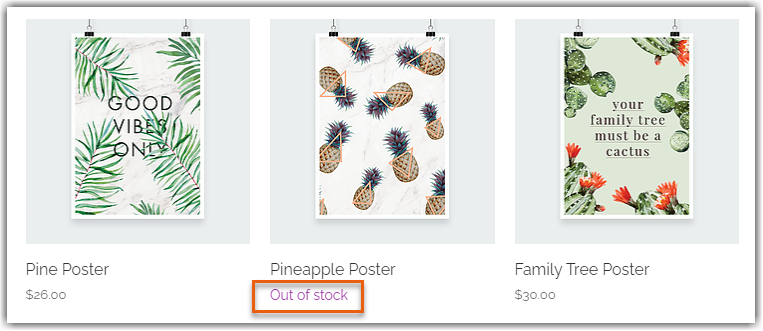
Du kannst diese „Nicht verfügbar“-Meldungen anpassen.
Tipp:
Du kannst Verfügbarkeitsbenachrichtigungen einrichten. Auf diese Weise haben Kunden die Möglichkeit, per E-Mail benachrichtigt zu werden, wenn ein Artikel wieder verfügbar ist. Mehr erfahren
Geringen Bestand anzeigen
Ermuntere deine Kunden, Produkte zu kaufen, die bald nicht mehr verfügbar sind, indem du auf der Produktseite einen Hinweis auf den geringen Bestand hinzufügst. Sobald dein Bestand für einen bestimmten Artikel unter 10 sinkt, wird die Nachricht automatisch angezeigt.
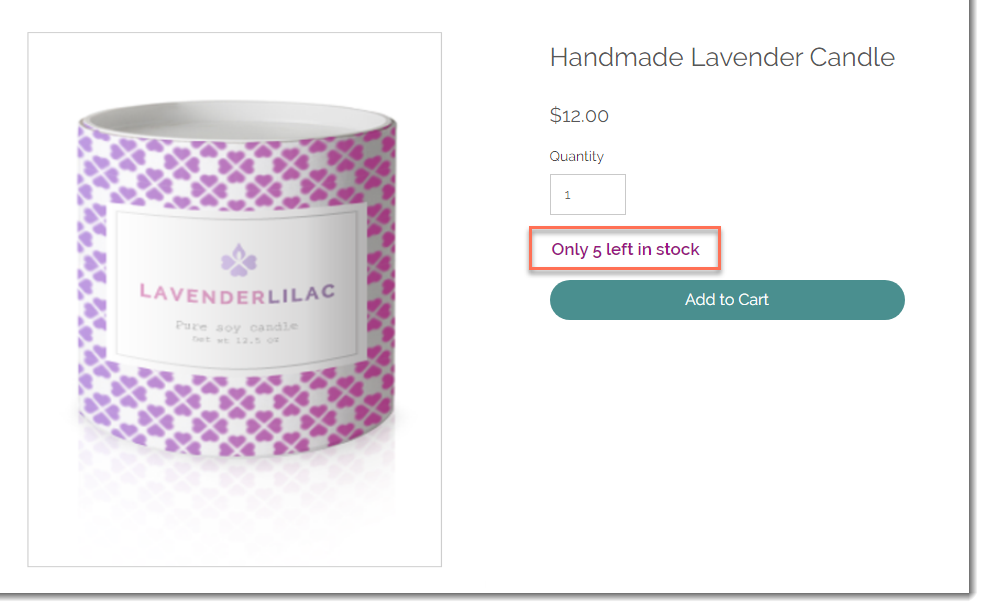
Um einen geringen Bestand anzuzeigen, öffne die Einstellungen der Produktseite im Editor, klicke auf den Tab Einstellungen und achte darauf, dass das Kontrollkästchen neben „Geringer Bestand“-Nachricht aktiviert ist.
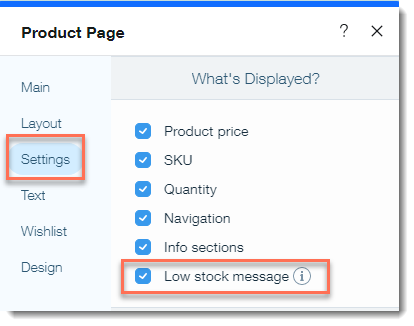
Hinweis:
Diese Funktion ist für Produkte relevant, für die du bestimmte Bestandsmengen nachverfolgst.
Du willst noch mehr erfahren?
Sieh dir den vollständigen Kurs in Wix Learn für erste Schritte mit Wix eCommerce an.